
大家在办公室经常用Excel2013!如果是Excel2013,用红灯图标记录工作情况;但是不知道怎么操作!今天边肖介绍了Excel2013用红灯图标记录工作情况的方法,大家来看看。
软件名称:虞丘Excel批量提取v2013.0514绿色版软件大小:2.09MB更新时间:2014年6月23日立即下载方法:
1.首先启动Excel2013,创建一个简单的表格,选择其中的数据区域,点击菜单栏-开始-条件格式-图标集,选择其他规则。
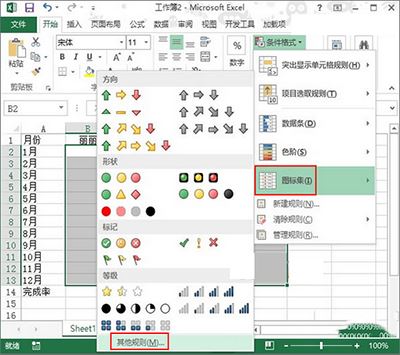
2.弹出新格式规则对话框,勾选仅显示图标选项,点击确定。
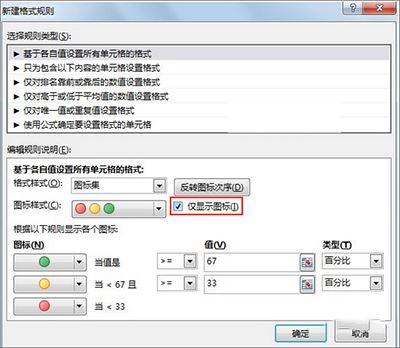
3.设置后,输入1自动变为绿灯;0自动变为红灯。
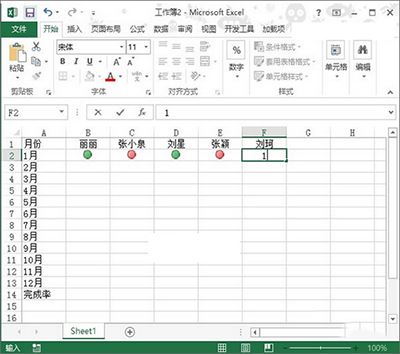
4.光做标记不能达到我们的目的。在完成率一栏,用平均值函数求该栏的平均值。
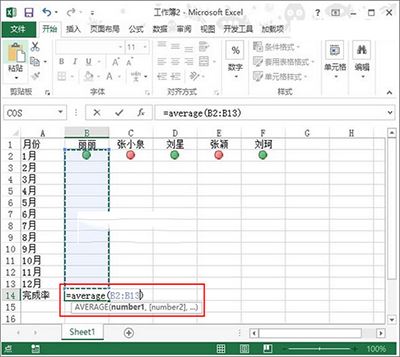
5.填写完整的行数据,并将其设置为百分比格式。
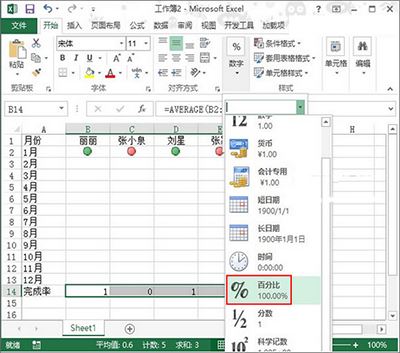
6.完成后,我们在单元格中随机输入1或0,此列的平均值会立即改变,1变为绿色,0变为红色。
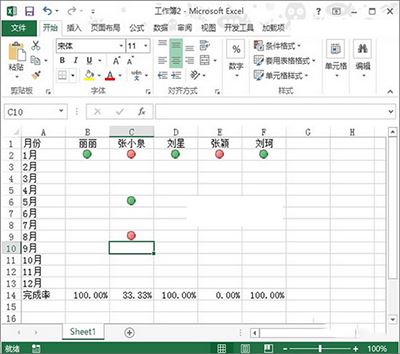
以上内容是边肖带来的带红灯图标的Excel2013录制方法。希望对大家有帮助!